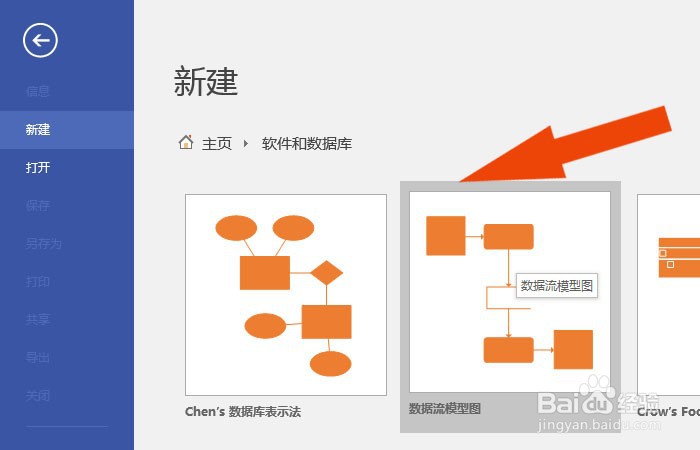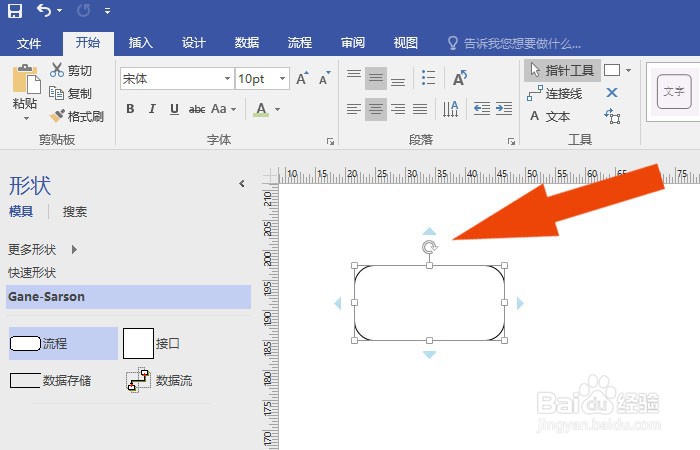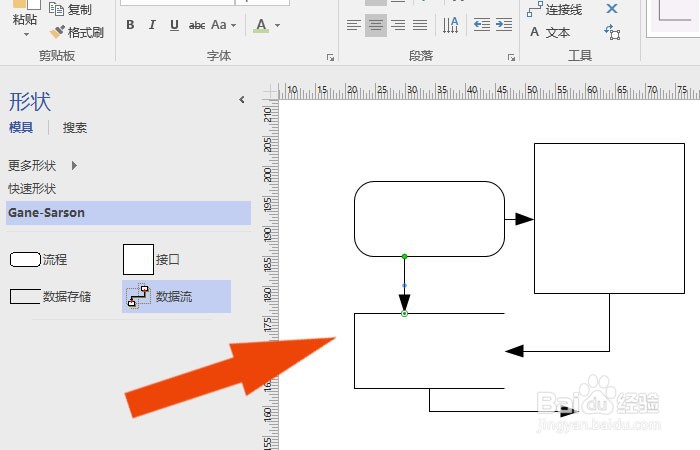Visio软件中如何画数据流模型图
1、 在计算机中,打开Visio软件,并选择【数据流模型图】模板,如下图所示。
2、 接着,在【数据流模型图】模板窗口中,鼠标左键单击【创建】按钮,如下图所示
3、 然后,在数据流模型图的窗口中,鼠标左键选择流程图形,并在画布中绘制出来,如下图所示。
4、 接着,在数据流模型图的窗口中,鼠标左键选择接口图形,并在流程图形的右边绘制出来,如下图所示。
5、 然后,在数据流模型图的窗口中,鼠标左键选择数据存储图形,并在画布中绘制出来,如下图所示。
6、 最后,在数据流模型图的窗口中,鼠标左键选择连接线工具,把画布中的图形连接起来,如下图所示。通过这样的操作,就学会了在Visio软件中画数据流模型图了。
声明:本网站引用、摘录或转载内容仅供网站访问者交流或参考,不代表本站立场,如存在版权或非法内容,请联系站长删除,联系邮箱:site.kefu@qq.com。
阅读量:29
阅读量:52
阅读量:88
阅读量:65
阅读量:36